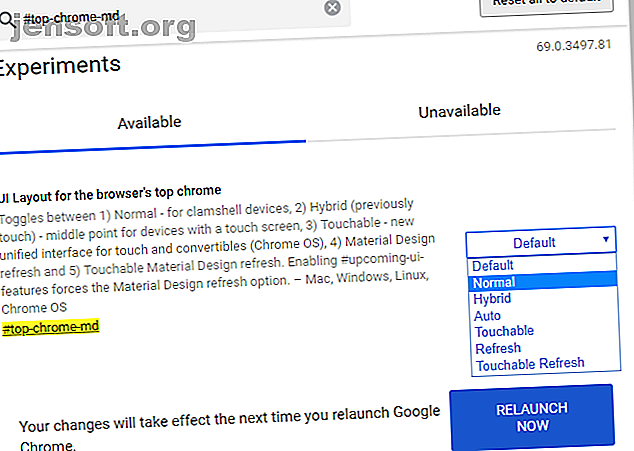
Comment restaurer les thèmes classiques dans Chrome et Firefox
Publicité
La version 69 de Google Chrome a apporté plusieurs modifications, notamment une couche de peinture fraîche. Chaque fois qu'un produit de longue date apporte un changement visuel comme celui-ci, il est compréhensible que certains utilisateurs ayant une longue attente pour le passé reviennent.
Téléchargez notre aide-mémoire GRATUIT sur les raccourcis Firefox pour augmenter votre productivité 10x!Que vous souhaitiez revenir à l'aspect classique de Chrome ou de Firefox, nous allons vous montrer des moyens rapides de récupérer vos anciens thèmes. Notez que ces méthodes sont sujettes à modification à tout moment.
Comment restaurer le thème classique de Google Chrome
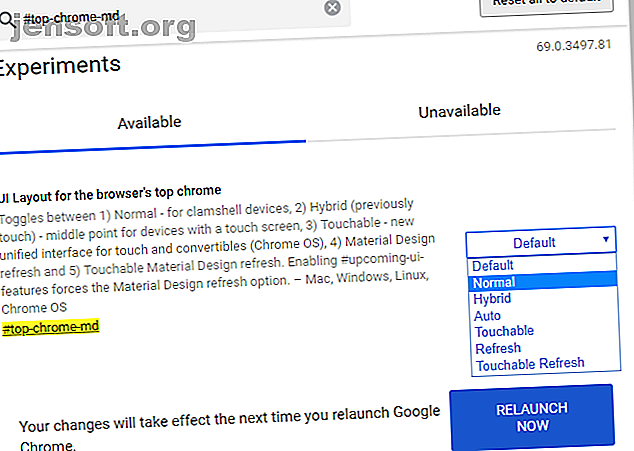
Si vous n'aimez pas les nouveaux onglets arrondis de Chrome 69, vous pouvez utiliser un indicateur Chrome. Les 12 meilleurs indicateurs de Chrome pour améliorer votre expérience de navigation Les 12 meilleurs indicateurs de Chrome pour améliorer votre expérience de navigation Le menu Drapeaux de Chrome est un excellent endroit pour trouver fonctionnalités expérimentales. Voici les meilleurs drapeaux Chrome à vérifier. Lire la suite pour les changer. Pour ce faire, tapez chrome: // flags dans la barre d'adresse.
Dans la barre de recherche en haut de la page, entrez # top-chrome-md pour aller directement au drapeau approprié ( Présentation de l'interface utilisateur pour le chrome supérieur du navigateur ). Cette option sera définie sur Par défaut — changez-le en Normal . Vous verrez ensuite une invite à relancer Chrome au bas de l'écran. Cliquez dessus, et lorsque Chrome redémarrera, vous retrouverez l'ancien retour familier.
Comment restaurer l'apparence classique de Mozilla Firefox
Bien que vous puissiez une fois changer votre thème Firefox facilement avec l’une de ses extensions puissantes, cela a malheureusement changé avec Firefox Quantum. Sa nouvelle politique d'extension signifie que des add-ons (potentiellement dangereux) 5 Extensions Firefox populaires à supprimer maintenant 5 Extensions Firefox populaires à supprimer maintenant Les extensions Firefox sont géniales, mais certaines d'entre elles sont dangereuses ou inutiles. Voici cinq add-ons Firefox que personne n'aurait dû installer. Lire plus qui apportent des modifications profondes au navigateur ne sont plus autorisés.
L’auteur de Classic Theme Restorer pour Firefox [qui n’est plus disponible] a recommandé aux utilisateurs d’installer la version ESR de Firefox pour continuer à utiliser son extension. Cependant, Firefox 60 ESR a remplacé l’ancien Firefox 52 ESR, ce qui signifie que les extensions héritées ne fonctionnent plus.
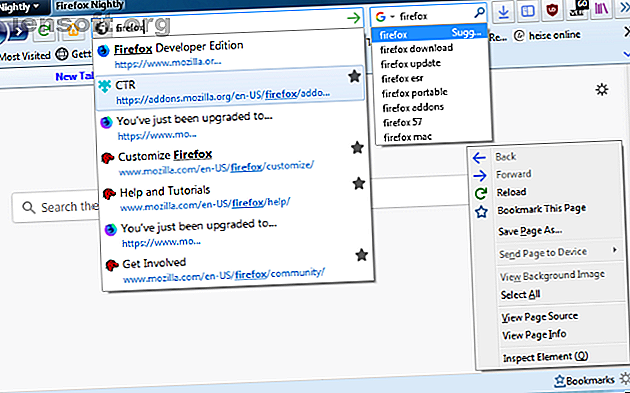
Si vous voulez vraiment que l'ancien Firefox revienne en arrière, vous devez installer Waterfox. Ceci est basé sur le code de Firefox, mais c'est un navigateur indépendant. Waterfox supporte les extensions existantes, vous pouvez donc installer Classic Theme Restorer sans problème.
Les utilisateurs avancés qui ne sont pas intéressés par Waterfox peuvent utiliser des modifications CSS pour changer le look de Quantum. Mais nous ne le recommanderions pas à l'utilisateur moyen.
Intéressé à récupérer plus du passé? Consultez les fonctionnalités Windows perdues que vous pouvez ramener 7 Les fonctionnalités Windows perdues que vous pouvez rapporter 7 Fonctions Windows perdues que vous pouvez ramener Certaines fonctionnalités préférées des fans de Windows sont désormais obsolètes et ne font plus partie de Windows. Si une fonctionnalité que vous aimez vient de disparaître, voici comment vous pouvez la restaurer ou la remplacer. Lire la suite .
En savoir plus sur: Google Chrome, Mozilla Firefox.

